Win10如何增加edge浏览器朗读音量?
Windows 10是美国微软公司研发的跨平台及设备应用的操作系统。是微软发布的最后一个独立Windows版本。Windows 10共有7个发行版本,分别面向不同用户和设备。2014年10月1日,微软在旧金山召开新品发布会,对外展示了新一代Windows操作系统,将它命名为“Windows 10”,新系统的名称跳过了这个数字“9”。截止至2018年3月7日,Windows 10正式版已更新至秋季创意者10.0.16299.309版本,预览版已更新至春季创意者10.0.17120版本
在windows 10操作系统中自带的edge浏览器是系统默认的浏览器,几乎已经取代了IE浏览器。在Edge中也有不少有趣的功能,今天小编将给大家分享下edge浏览器朗读音量调节方法。操作方法:
1、在Windows10系统中,使用edge浏览器打开想要朗读的网页,然后点击右上角的“设置及更多”按钮,如下图所示:
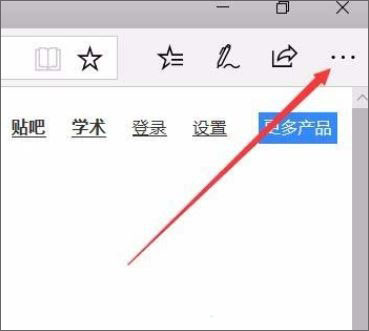
2、在Edge浏览器打开的下拉菜单中点击“大声朗读”菜单项,如下图所示:
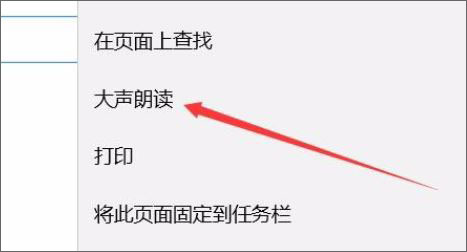
除了通过主菜单打开大声朗读功能外,我们也可以右键点击网页,然后在弹出菜单中点击“大声朗读”菜单项来启用大声朗读功能。
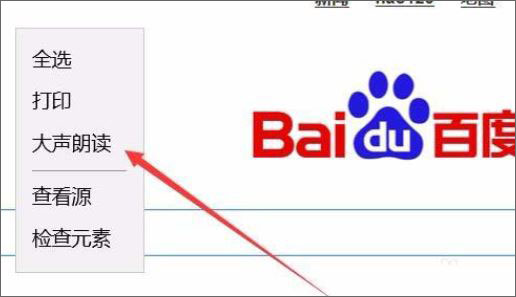
3、当我们点击【大声朗读】edge浏览器就会自动打开大声朗读的插件,同时自动朗读网页,读的内容会以黄色标注出来,同时我们还可以点击暂停或播放按钮来停止或是继续播放内容,如下图所示:
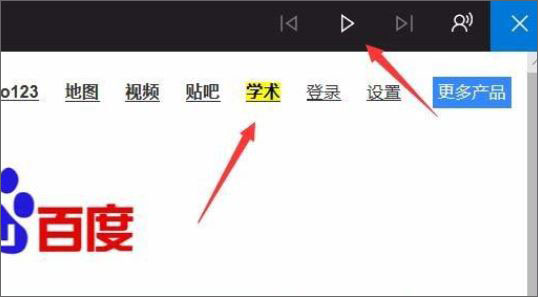
4、除此之外我们点击朗读工具条最右侧的语音设置按钮,可以修改朗读的声音与语速;
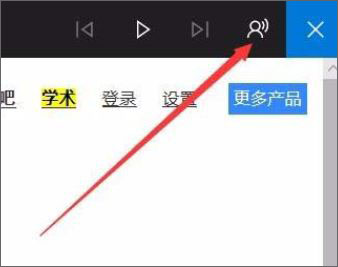
5、在速度菜单中可以通过拖动滑块设置语音的速度;
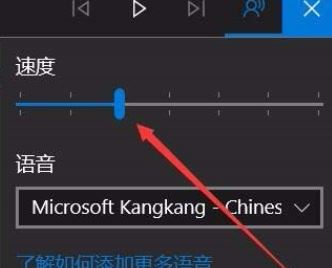
6、通过修改【语音】下拉菜单中的选项进行更换选项即可变换朗读声音!
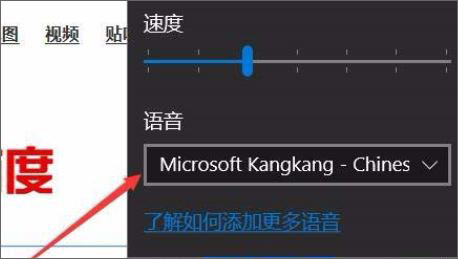
以上就是win10系统中Edge浏览器修改声音的操作方法!
Windows 10系统成为了智能手机、PC、平板、Xbox One、物联网和其他各种办公设备的心脏,使设备之间提供无缝的操作体验。
……